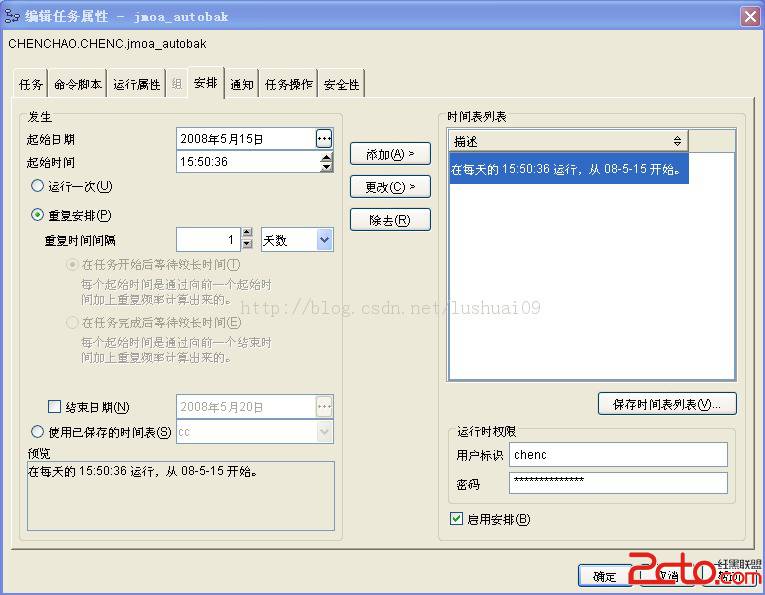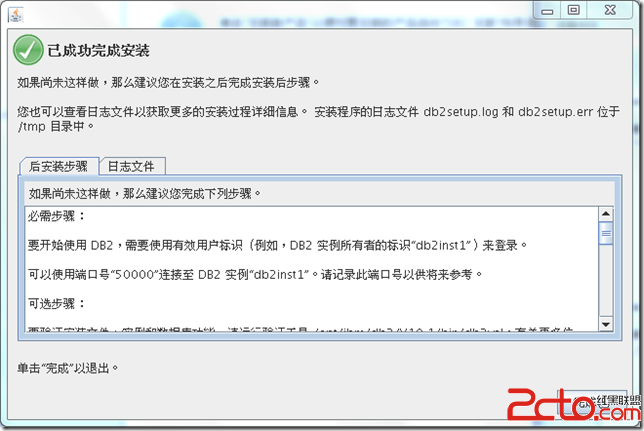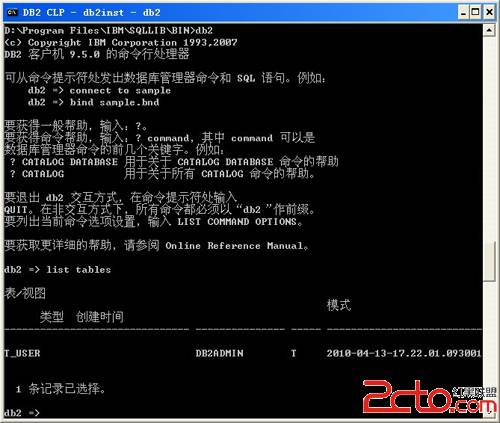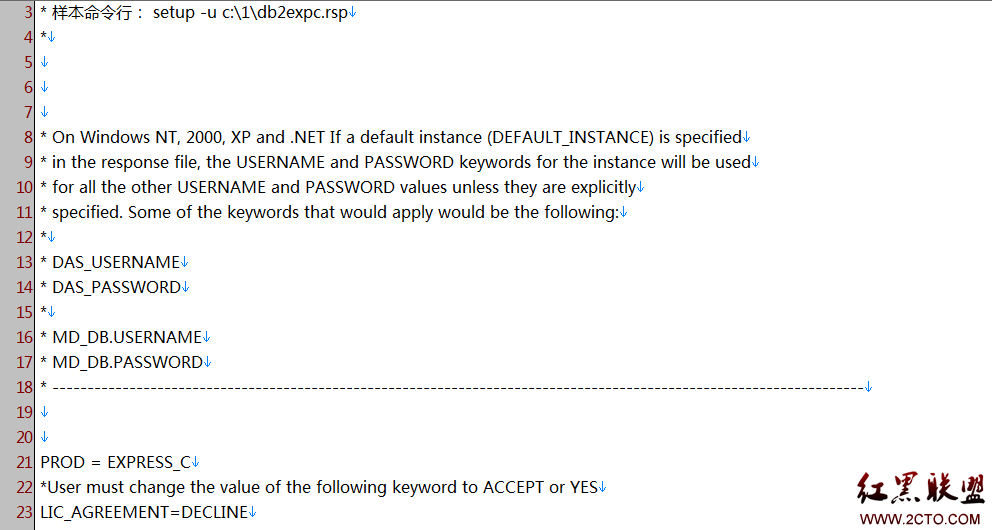DB2————数据库的操作
实验一:DB2实验环境设置(2学时)
实验任务:
A. 安装DB2数据库系统。
B. 建立拥有系统管理权限(SYSADM)的新用户(inst1)和组(adm1)。
C. 建立新的DB2实例(inst1)。
D. 增加一些新的系统变量,并且更新 数据库管理器配置文件(DBM CFG)以反映刚刚创建的新的系统管理用户组。
一. 安装DB2数据库系统
将DB2 数据库系统安装在本地机器上。
二. 建立新用户
1. 在控制面板中双击“用户帐户”选项,按以下要求创建新用户:
用户名:inst1
全名:inst1 Instance SysAdmin
描述:System Administrator for inst1 Instance
密码:inst1
用户组:Administrators
2. 退出用户当前登陆的系统,然后以用户inst1的管理员身份登陆到操作系统。在以后的实验中,当要求登陆到系统中时,除特别说明外都是要求以inst1身份登陆。
三. 创建实例
1. 用db2ilist命令查看实例。
在DB2的Windows版本安装完成后,系统会自动建立一个默认名为DB2的实例。可以打开DB2命令窗口并输入db2ilist命令,来查看该实例是否存在。
选择开始菜单—>程序—>IBM DB2—>命令行工具—>命令窗口;输入db2ilist。该命令会显示DB2是该主机的一个实例。
2. 新建inst1实例
在命令窗口中输入如下命令,并回车,可完成该实例的创建。
db2icrt inst1
3. 再次输入db2ilist命令,将会发现inst1实例已成功创建。
4. 输入exit退出DB2命令窗口。
三. 建立DB2系统管理员用户组adm1
要求:
组名:adm1 (adm1应小写)
描述:inst1 Instance SysAdmin Group
成员:db2admin;inst1
四. 设置环境
1. 检查当前DB2环境变量,并将建立的实例inst1设置为系统默认实例。
打开控制面板的“系统属性”窗口,选择“高级”标签页,然后点击“环境变量”按钮;弹出的环境变量窗口被分为上下两部分,上半部分所定义的用户变量只影响当前用户,而系统变量则影响每一个用户。查看系统变量中DB2INSTANCE所对应的值,默认情况下为DB2,现将其改为inst1(双击系统变量列表框中“DB2INSTANCE DB2”,在编辑系统变量窗口的变量值一栏中输入inst1,然后点击“确定”按钮)。
2. 启动DB2-inst1和DB2DAS - DB2DAS00服务,并将其启动类型设置为自动。
双击“控制面板”à“管理工具”à“服务”窗口。在服务列表中分别右键单击“DB2 - inst1”,和“DB2DAS - DB2DAS00”,在弹出菜单中选择“属性”,并在“属性”窗口中,将“常规”标签页中的“启动类型”设为自动;然后单击启动按钮,启动相应服务。(DAS也可以通过db2admin start和db2admin stop来启动和关闭)。
3. 检查DB2环境变量
在Windows操作系统的命令提示符窗口中,输入set | more命令,检查DB2环境变量是否设置正确。假如不对重复上面必要的步骤予以纠正。
4. 检查DB2注册表变量
在DB2命令窗口输入db2set -all命令来检查DB2注册表变量。DB2ADMINSERVER的值应为DB2DAS00,DB2SYSTEM的值与主机名相同。
(注:使用带-all 选项的db2set命令可以查看系统中设置的所有配置文件注册表变量。)
5. 设置DB2COMM变量
为了对实例inst1和全局注册表变量提供tcp/ip协议的支持,输入如下命令设置DB2COMM变量:
db2set DB2COMM=TCPIP –i inst1
db2set DB2COMM=TCPIP -g
注:
要设置当前实例的一个参数时输入格式为db2set parameter=value
要为特定实例设置参数值时输入格式为db2set parameter=value –i instance_name
要设置一个全局级的注册表变量时输入格式为db2set parameter=value –g
要查看能够被设置的所有配置文件注册表变量,可输入db2set -lr
6. 再次查看注册表变量。
在DB2命令窗口中输入db2set –all,注意在输出列表中实例级的注册表变量旁边标以“[i]”,全局级的注册表变量旁边标以“[g]”。
7. 重启操作系统,并以用户inst1登陆(用户密码按照先前所设都为inst1)。
五. 使用DB2控制中心来查看和设置数据库管理器配置参数
选择开始菜单à程序àIBM DB2à一般管理工具à控制中心,打开“控制中心”窗口。
1. 查找inst1实例
在控制中心窗口中选择主机名左边的“+”号;选择“实例”左边的“+”号,如果“实例”下没有列出inst1,则右键单击“实例”,在弹出菜单中选择“添加”,在“添加实例”窗口中的“远程实例名”栏输入“inst1”,点击“应用”按扭,再点击“取消”按扭。
2. 查看数据库管理器配置文件。
右键单击控制中心里的“inst1”实例,在弹出菜单中选择“配置参数”,则打开“DBM配置”窗口,在该窗口下,可以查看或更改数据库管理器配置文件。
(1) “管理”下的AUTHENTICATION 参数。选择该参数所对应的值,并点击值右边的省略号按扭,在弹出的“更改DBM 配置参数-AUTHENTICATION”窗口中列出5个值:“服务器”、 “客户机”、“服务器加密”、“Kerberos”和“Kerberos加密”。其中“服务器”选项是指验证过程将在服务器上进行,这是DB2默认的身份鉴别方式。点击“取消”按钮关闭“更改DBM 配置参数-AUTHENTICATION”窗口。
(2) “管理”下的SYSADM_GROUP参数。该参数为实例定义具有系统管理SYSADM权限的组名,值必须是一个由用户管理器创建的组名。默认情况下SYSADM_GROUP并没有值,这意味着Windows的管理员用户将会继承DB2的SYSADM权限。要想更改这种默认的设置,可以先建立一个用户组,该组拥有一些特定成员,然后将该组名设置为SYSADM_GROUP参数值,只有该组的成员才拥有SYSADM权限。
(3) “环境”下的NODETYPE参数。该参数值为“带有本地和远程客户机的数据库分区服务器”,该值由DB2设置的,且不能被更改。
3. 将SYSADM_GROUP参数更新为adm1
在“DBM 配置”窗口中选择SYSADM_GROUP的值,然后点击该值右边的省略号按钮,在系统管理权限组下输入“adm1”,点击“确定”按钮。然后点击“DBM 配置”窗口中“确定”按钮,再点击弹出的“DB2 消息”窗口的“关闭”按钮。
为使新设置的数据库管理器配置参数生效,需要重新启动inst1实例。方法:右键单击inst1,并在弹出菜单中选择“停止”,点击“确定”按钮,再点击“关闭”按钮。右键单击inst1,并在弹出菜单中选择“启动”。如果系统显示错误的消息,请阅读相关的错误信息,并在下一步修正该错误。
4. 更新TCP/IP服务名(SVCENAME参数),设置它的值为55000。
上一步如果收到一个SQL5043N错误信息,表示未能成功启动对一个或多个通信协议的支持(尽管核心数据库管理器功能启动成功)。
在本实验第四部分的第5步中,曾将db2comm参数值设为tcpip。当inst1实例启动时,DB2会试着启动该通信协议,但是却未能找到一个服务端口来使用。因此在数据库管理器配置文件中,需要设置参数SVCENAME,来指定一个端口号或者一个服务文件入口名,来为前来访问的TCP/IP客户端服务。
在控制中心中右键单击inst1,并在弹出菜单中选择“设置通信”,在“设置通信-inst1”窗口中令TCP/IP复选框选中,并且单击该复选框右边的“属性”按钮,在“配置TCP/IP –inst1”窗口中的服务名一栏输入inst1(或者其他名),再在端口号一栏中输入55000 ,连续单击“确定”按钮关闭这些配置窗口。
5. 重新启动实例。
方法同4中所述。
实验二:创建数据库/表空间(2学时)
实验任务:
A. 建立数据库;
B. 建立表空间;
C. 执行脚本文件来建立多个表空间;
D. 访问那些包含表空间信息的SYSCAT视图;
E.